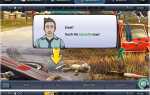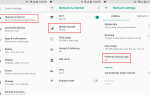Użytkownicy Androida 6.0 (Marshmallow) i 7.0 (Nougat) okresowo napotykają Wykryto nakładkę ekranu błąd, który występuje podczas próby ustawienia uprawnień dla aplikacji. Błąd zwykle pojawia się podczas pierwszego uruchomienia nowej zainstalowanej aplikacji. Na tym etapie Android zazwyczaj prosi o różne uprawnienia dla aplikacji, które obejmują dostęp do systemu plików urządzenia, kamery, geolokalizacji i możliwość pracy nad innymi oknami.
Czym jest błąd Wykryto nakładkę ekranu i jak go naprawić?
Istnieje konflikt między zainstalowanymi aplikacjami, co prowadzi do tego, że Android nie może ustawić uprawnień dla nowej aplikacji i aplikacja nie mogła się z tego powodu uruchomić. W takim przypadku urządzenie wyświetla komunikat Wykryto nakładkę ekranu z Otwórz ustawienia przycisk.
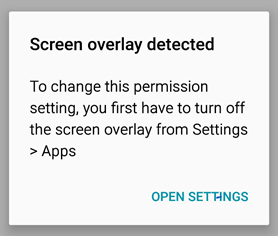
Ten problem dotyczy nowej funkcji, która pojawiła się w wersjach Androida Marshmallow i Nougat. Ta funkcja umożliwia niektórym programom nakładanie się na inne aplikacje. To nie jest tryb wielu okien, gdy ekran jest podzielony na kilka aktywnych obszarów, ale tryb pracy z aplikacjami, podobny do pracy z oknami w systemie Windows i macOS (umieszczanie ich jedna na drugiej).
Zwykle problem wygląda następująco:
- Zainstalowałeś i uruchomiłeś nową aplikację, która prosi o uprawnienia (standardowe okno dialogowe Androida powinno pojawić się z prośbą o pozwolenie);
- System wykrywa, że obecnie używasz nakładek na swoim urządzeniu z Androidem — tj. Inna aplikacja (nie ta, która prosi o pozwolenie) może wyświetlać swoją zawartość na wierzchu wszystkiego na ekranie. Z punktu widzenia bezpieczeństwa Androida jest to złe. Na przykład taka aplikacja może zastąpić standardowe okno dialogowe uprawnień i wprowadzić cię w błąd;
- Aby uniknąć ryzyka fałszowania, zaleca się najpierw wyłączyć nakładkę dla aplikacji, które ich używają, a następnie udzielić uprawnień, które żądają nowej aplikacji.
Aby naprawić błąd, musisz wyłączyć uprawnienia do nakładania dla aplikacji, która powoduje problem. Jednocześnie pojawia się problematyczna aplikacja (nie ta, którą uruchomiłeś przed wyświetleniem komunikatu „Wykryto nakładanie się”), ale ta, która była już wcześniej zainstalowana (jest to ważne).
Komunikat o problemie umożliwia natychmiastowe przejście do ustawień nakładki (lub można ręcznie przejść do Ustawienia -> Aplikacje -> naciśnij kółko w prawym górnym rogu).

Wybierz Specjalny dostęp -> Rysuj nad innymi aplikacjami opcja.
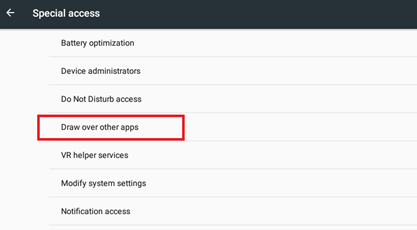
Zobaczysz listę zainstalowanych aplikacji. Wyłącz nakładkę dla aplikacji, które mogą powodować problem. Najlepiej wyłączyć tę funkcję dla wszystkich aplikacji innych firm, które samodzielnie zainstalowałeś, szczególnie ostatnio (tych, które nie zostały wstępnie zainstalowane na urządzeniu z Androidem). Możesz wyłączyć nakładkę, wybierając aplikację i wyłączając opcję Zezwalaj na rysowanie w innych aplikacjach.
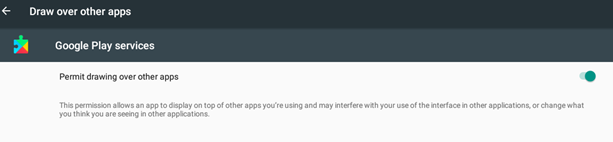
Uruchom ponownie zainstalowaną aplikację. Jeśli po tym błąd zniknie i będziesz mieć szczęście, aby przyznać niezbędne uprawnienia aplikacji, możesz ponownie włączyć nakładki w tym samym menu (często jest to warunek konieczny dla niektórych przydatnych aplikacji).
Jeśli błąd „Wykryto nakładkę ekranu” nie pozwala na nadanie uprawnień niektórym aplikacjom i nie ma czasu na obsługę wszystkich zainstalowanych aplikacji, uruchom ponownie urządzenie w trybie awaryjnym. Aby to zrobić, przytrzymaj przycisk zasilania, gdy pojawi się menu, przytrzymaj palec na „Wyłącz”. Po uruchomieniu w trybie awaryjnym przejdź do Ustawienia -> Aplikacje, znajdź żądaną aplikację i ręcznie udziel jej wszystkich niezbędnych uprawnień. Następnie możesz ponownie uruchomić urządzenie w trybie normalnym.